台式机显示亮度怎么调 台式机电脑屏幕亮度调节方法
更新时间:2024-02-20 10:54:49作者:jiang
在台式机使用过程中,我们经常会遇到屏幕亮度过高或过低的情况,这不仅会影响我们的视觉体验,还可能对眼睛造成不良影响,如何调节台式机电脑屏幕的亮度呢?实际上调节台式机显示亮度并不复杂,只需按照正确的方法进行操作即可。本文将介绍几种常见的台式机显示亮度调节方法,帮助大家解决这一问题。无论您是用于工作、学习还是娱乐,适当调节亮度都能提升使用体验,让您的眼睛更加舒适。
步骤如下:
1.台式机屏幕都是外接屏幕,一般来说,在显示器上有菜单按钮,我们先点击该按钮。如下

2.如下图所示,这样在电脑上我们就可以看到屏幕调节选项了。点击显示器的加减按钮就可以调节屏幕亮度。

3.当然,我们还可以通过电脑工具调整屏幕亮度,我们点击进入amd显卡的驱动程序。
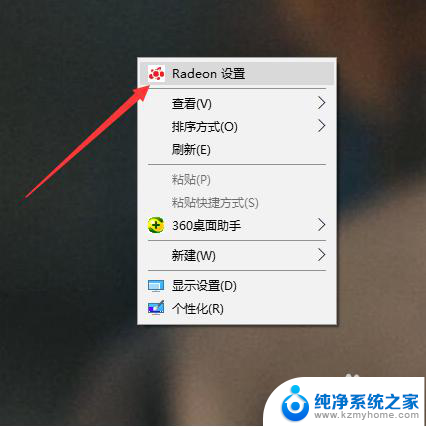
4.然后,在上方的五个选项中。我们点击进入倒数第二个选项,也就是显示器设置,如下图。
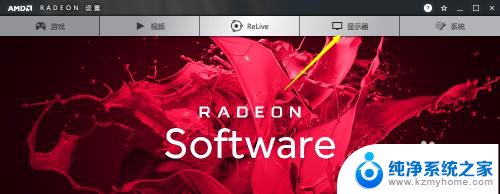
5.进入该界面后,我们就可以看到当前已经连接到台式机的显示器了。我们点击右侧的颜色设置。
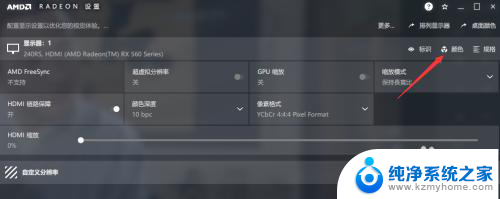
6.然后,在如下界面,我们就可以在第一栏的亮度调节选项调节显示器亮度了,拖动即可。
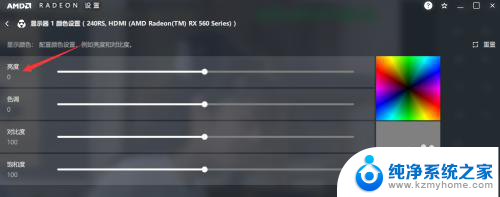
以上就是关于如何调整台式机显示亮度的全部内容,如果您遇到相同情况,您可以按照上述方法解决问题。
台式机显示亮度怎么调 台式机电脑屏幕亮度调节方法相关教程
- 台式显示器怎么调节亮度 台式机显示器亮度调节方法
- 怎样调节电脑屏幕亮度台式电脑 台式机电脑屏幕亮度调节方法
- 台式电脑显示器调亮度怎么调 台式电脑屏幕亮度调节方法
- 台式电脑能调亮度吗 台式电脑如何调节屏幕亮度
- 电脑怎么调亮度台式 台式电脑显示器亮度调整教程
- 联想台式电脑显示器亮度怎么调节 如何调节联想电脑屏幕亮度
- 联想台式电脑怎么调节屏幕亮度 联想电脑屏幕亮度调节快捷键
- 小米台式电脑显示器亮度怎么调 小米电脑显示屏亮度调节步骤
- 联想笔记本显示亮度怎么调 如何调节联想电脑屏幕亮度
- viewsonic显示器亮度调节 ViewSonic电脑怎么调节屏幕亮度
- ps删除最近打开文件 Photoshop 最近打开文件记录清除方法
- 怎么删除邮箱里的邮件 批量删除Outlook已删除邮件的方法
- 笔记本电脑的麦克风可以用吗 笔记本电脑自带麦克风吗
- thinkpad没有蓝牙 ThinkPad笔记本如何打开蓝牙
- 华为锁屏时间设置 华为手机怎么调整锁屏时间
- 华为的蓝牙耳机怎么连接 华为蓝牙耳机连接新设备方法
电脑教程推荐
- 1 笔记本电脑的麦克风可以用吗 笔记本电脑自带麦克风吗
- 2 联想电脑开机只显示lenovo 联想电脑开机显示lenovo怎么解决
- 3 如何使用光驱启动 如何设置光驱启动顺序
- 4 怎么提高笔记本电脑屏幕亮度 笔记本屏幕亮度调节方法
- 5 tcl电视投屏不了 TCL电视投屏无法显示画面怎么解决
- 6 windows2008关机选项 Windows server 2008 R2如何调整开始菜单关机按钮位置
- 7 电脑上的微信能分身吗 电脑上同时登录多个微信账号
- 8 怎么看电脑网卡支不支持千兆 怎样检测电脑网卡是否支持千兆速率
- 9 荣耀电脑开机键在哪 荣耀笔记本MagicBook Pro如何正确使用
- 10 一个耳机连不上蓝牙 蓝牙耳机配对失败